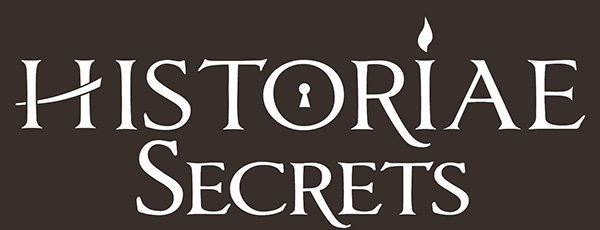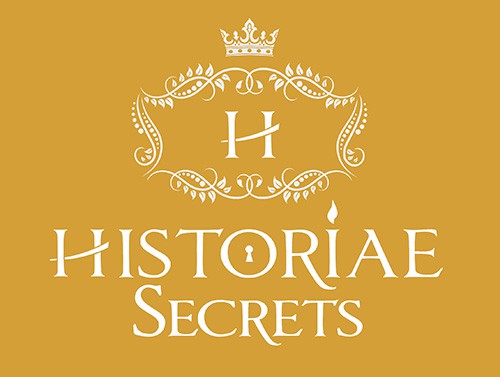Pages configuration
Pages configuration
1. Position section of the modules list.
After activating all necessary modules you need to assign them to correct positions. In PrestaShop admin panel from the top menu select Modules > Positions. To place module in the required position just drag it to the position section of the modules list.
| Module name | Position | Order |
|---|---|---|
| Contact block v1.3.3 | displayRightColumn | 1 |
| TM Social Feeds v1.0 | displayRightColumn | 2 |
| Layered navigation block v2.0.9 | displayLeftColumn | 1 |
| Categories block v2.8.9 | displayLeftColumn | 2 |
| Wishlist block v1.2.3 | displayLeftColumn | 3 |
| Top-sellers block v1.6.2 | displayLeftColumn | 4 |
| CMS block v2.0.4 | displayLeftColumn | 5 |
| Manufacturers block v1.2.2 | displayLeftColumn | 6 |
| My Account block v1.3.1 | displayLeftColumn | 7 |
| New products block v1.9.6 | displayLeftColumn | 8 |
| Payment logos block. v0.3.3 | displayLeftColumn | 9 |
| Specials block v1.1.6 | displayLeftColumn | 10 |
| Store locator block v1.2.1 | displayLeftColumn | 11 |
| Suppliers block v1.1.1 | displayLeftColumn | 12 |
| Tags block v1.2.6 | displayLeftColumn | 13 |
| Viewed products block v1.2.3 | displayLeftColumn | 14 |
| Theme configurator v1.2.1 | displayLeftColumn | 15 |
| TM Social Feeds v1.0 | displayLeftColumn | 16 |
| Custom CMS information block v1.5.5 | displayHome | 1 |
| SmartBlog Home Latest v2.0.1 | displayHome | 2 |
| Theme configurator v1.2.1 | displayHome | 3 |
| TM Social Feeds v1.0 | displayHome | 4 |
| Top horizontal menu v2.1.1 | displayTop | 1 |
| Pages not found v1.3.4 | displayTop | 2 |
| Search engine keywords v1.2.4 | displayTop | 3 |
| Wishlist block v1.2.3 | displayTop | 4 |
| Product Comments v3.4.1 | displayTop | 5 |
| TM Mega Menu v0.0.1 | displayTop | 6 |
| Theme configurator v1.2.1 | displayFooter | 1 |
| TM Social Feeds v1.0 | displayFooter | 2 |
| Layered navigation block v2.0.9 | displayFooter | 3 |
| CMS block v2.0.4 | displayFooter | 4 |
| My account block for your website's footer v1.5.1 | displayFooter | 5 |
| Data mining for statistics v1.4.1 | displayFooter | 6 |
| TM Olark Chat v1.0.0 | displayFooter | 7 |
| Newsletter block v2.1.6 | displayFooter | 8 |
| Contact information block v1.1.2 | displayFooter | 9 |
| Social networking block v1.1.5 | displayFooter | 10 |
| Media parallax module v1.0.1 | displayFooter | 11 |
| TM Google Map v1.0 | displayFooter | 12 |
| Video background module v1.0.0 | displayFooter | 13 |
| New products block v1.9.6 | displayHomeTab | 1 |
| Featured products on the homepage v1.6.4 | displayHomeTab | 2 |
| Top-sellers block v1.6.2 | displayHomeTab | 3 |
| Specials block v1.1.6 | displayHomeTab | 4 |
| New products block v1.9.6 | displayHomeTabContent | 1 |
| Featured products on the homepage v1.6.4 | displayHomeTabContent | 2 |
| Top-sellers block v1.6.2 | displayHomeTabContent | 3 |
| Specials block v1.1.6 | displayHomeTabContent | 4 |
| Image slider for your homepage v1.4.9 | displayTopColumn | 1 |
| Theme configurator v1.2.1 | displayTopColumn | 2 |
| Permanent links block v0.2.1 | displayNav | 1 |
| TM Header Account Block v1.0.0 | displayNav | 2 |
| Quick search block v1.5.3 | displayNav | 3 |
| Currency block v0.3.2 | displayNav | 4 |
| Language block v1.3.3 | displayNav | 5 |
| Cart block v1.5.7 | displayNav | 6 |
| TM Search v1.0.0 | displayNav | 7 |
2. Configuring images
In PrestaShop you can use predefined image dimensions for product images, category images, manufacturers etc.
For example, images of the 'home' dimensions are usually used for the category listing product images, 'large' for main product image on the product info page.
To configure product image dimensions, open your PrestaShop admin panel, go to Preferences > Images and set the image dimensions as displayed below:
| Picture | Width (px) | Height (px) |
|---|---|---|
| small_default | 98 | 98 |
| medium_default | 125 | 125 |
| home_default | 500 | 500 |
| large_default | 800 | 800 |
| thickbox_default | 1000 | 1000 |
| category_default | 270 | 270 |
| scene_default | 520 | 189 |
| m_scene_default | 161 | 58 |
| tm_home_default | 270 | 270 |
| tm_large_default | 800 | 800 |
| tm_small_default | 98 | 98 |
| tm_cart_default | 80 | 80 |
| tm_medium_default | 125 | 125 |
| tm_thickbox_default | 1000 | 1000 |
| tm_category_default | 270 | 270 |
| cart_default | 80 | 80 |
Liste d'envies
Meilleures ventes
-

HISTORIAE Jardin le Nôtre - Eau de parfum
Parfum d'Histoire réinterprété Pour fêter le quadri centenaire de la...
10,00€ -

HISTORIAE Bouquet du Trianon - Eau de toilette
Parfum d'Histoire réinterprété Versailles, 15 août 1774 Le parfum d'Art...
59,00€ -

HISTORIAE Orangerie du Roy - Eau de toilette
Parfum d'Histoire reformulé Versailles, 1er Septembre 1686 Le Parfum...
59,00€ -

HISTORIAE Rose de France - Savon Parfumé 100g
Senteur d'Histoire réinterprétée Rose de France nous plonge dans le...
6,50€